Jos asennat lisää sovelluksia tai ohjelmia Windowsiin, kaikkien ilmoitusten lukeminen on haastavaa, ja sinun on mukautettava kunkin sovelluksen ilmoitukset ja valittava, minkä tyyppiset ilmoitukset haluat saada ilmoituksen jokaisen yksittäisen ilmoituksen sijaan.
Mukauta ilmoituksia Windowsissa
Voit käyttää ilmoitusasetuksia järjestelmän vakioasetuksista ja mukauttaa Windows-tietokoneeseen tai kannettavaan tietokoneeseen asennettujen eri sovellusten ilmoituksia. Voit mukauttaa järjestelmäsi ilmoituksia noudattamalla alla olevia vaiheittaisia ohjeita:
Vaihe 1: Siirry aloitusvalikosta järjestelmän vakioasetuksiin ja napsauta Järjestelmä avataksesi järjestelmäasetukset:
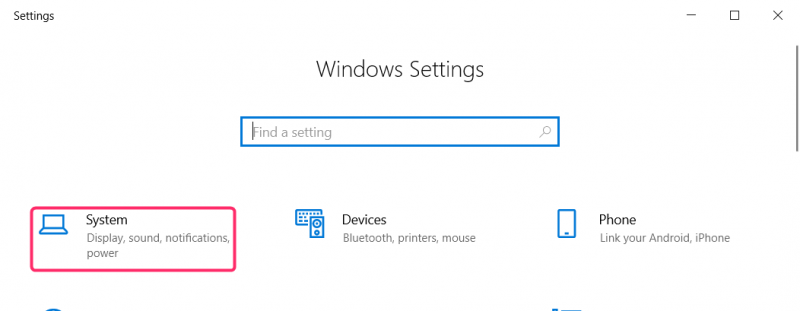
Windows Action Center säilyttää myös kaikki ilmoitukset eri järjestelmään asennetuista sovelluksista. Voimme myös avata ilmoitusasetukset toimintakeskuksen kautta. Klikkaa Toimintakeskus Windows-näytön oikeasta alakulmasta ja paina Hallinnoi ilmoituksia Toimintokeskuksen kotisivun oikeassa yläkulmassa:
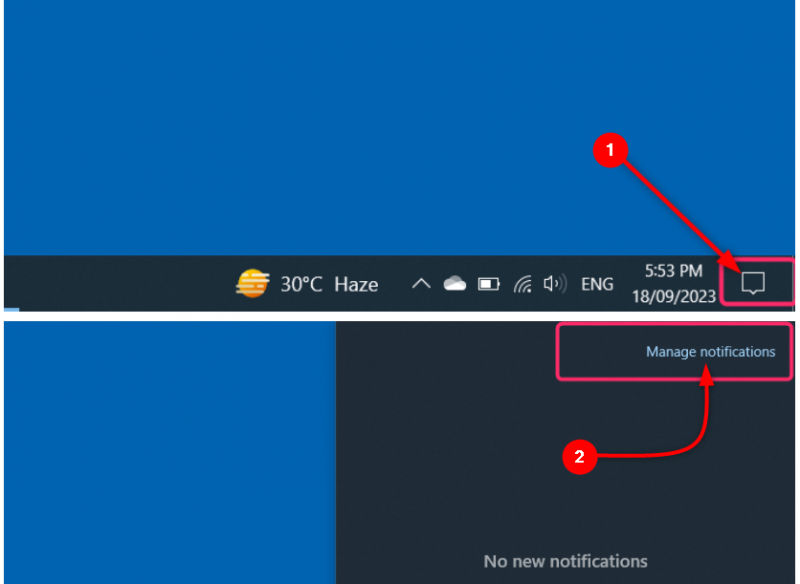
Vaihe 2: Napsauta järjestelmäasetuksissa Ilmoitukset ja toimet vasemmasta sarakkeesta. Valitse oikeanpuoleisessa sarakkeessa eri toimien alla oleva valintaruutu:
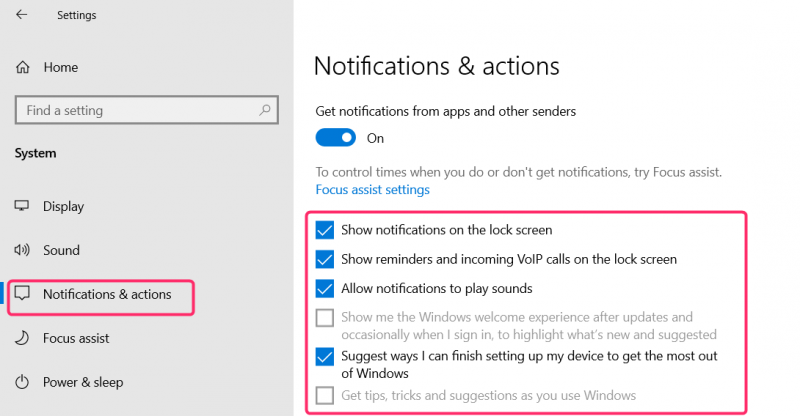
Mukauta sovellusten ilmoituksia
Voit mukauttaa kunkin sovelluksen ilmoituksia siirtymällä kohtaan Ilmoitukset ja toimet järjestelmän vakioasetuksista, kuten edellisessä osiossa mainittiin.
Vieritä alas sovelluksiin ja käytä kunkin sovelluksen nimen vieressä olevaa kytkintä sovelluksen ilmoituksen poistamiseksi tai kytkemiseksi kokonaan pois päältä:
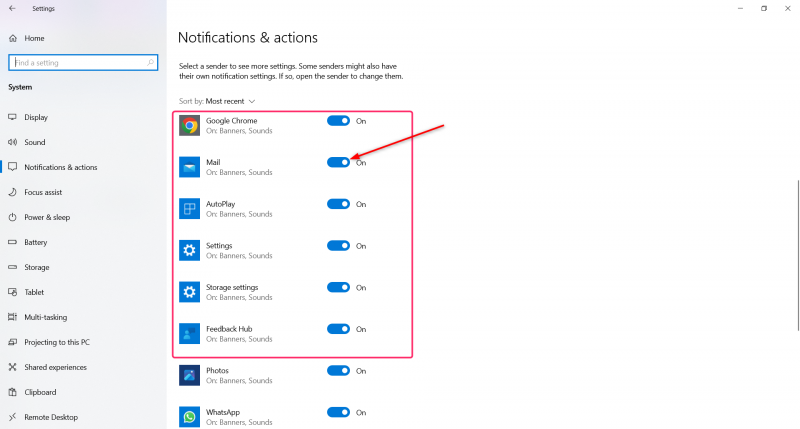
Jos haluat muokata lisää sovelluksen ilmoitusasetuksia, napsauta sovelluksen nimeä ja valitse, näytetäänkö ilmoitusbanneri vai ei ja näytetäänkö sovelluksen ilmoitus toimintakeskuksessa vai ei. Valitse toimintokeskuksessa näytettävien ilmoitusten määrä ja valitse toimintakeskuksessa näytettävän ilmoituksen prioriteetti, Top, High tai Normal:
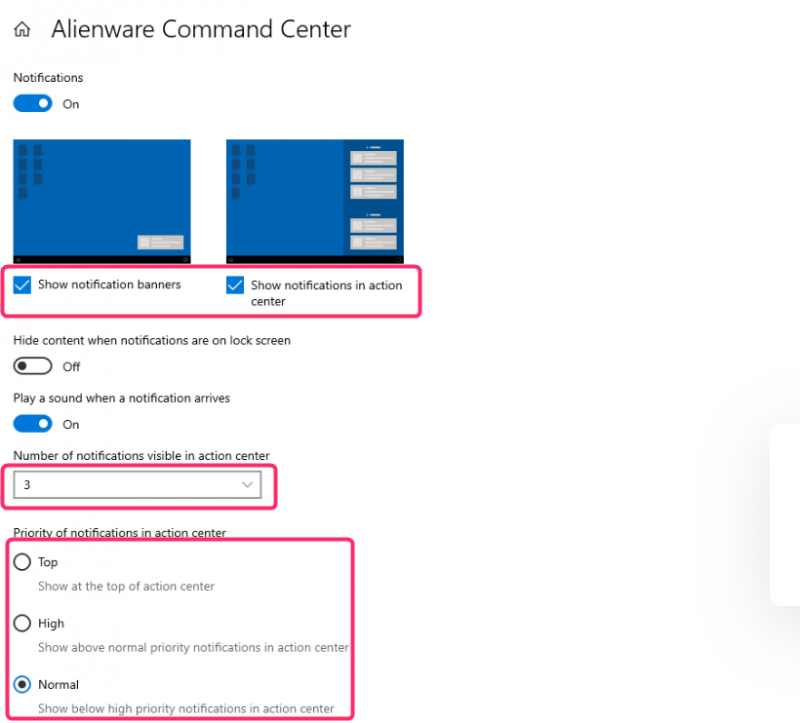
Tarkennusapu
Tarkennusapu auttaa sinua näkemään ja kuulemaan valitsemiesi sovellusten ilmoitukset. Muiden sovellusten ilmoitukset siirtyvät toimintakeskukseen, jossa voit nähdä ne milloin tahansa. Avaa tarkennusapu seuraavien ohjeiden mukaan.
Vaihe 1: Siirry järjestelmän vakioasetuksiin ja valitse Järjestelmä :
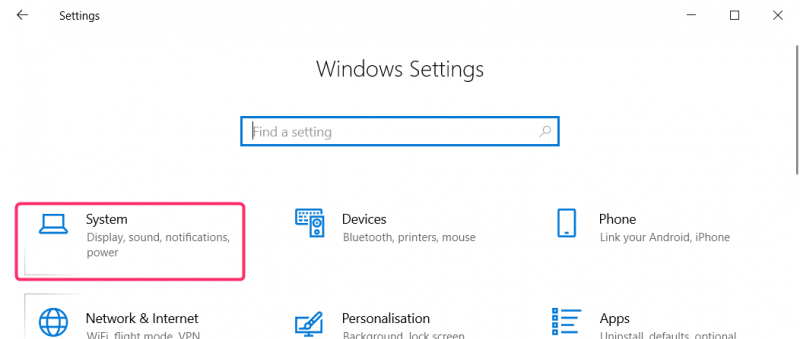
Vaihe 2: Napsauta järjestelmäasetuksissa Tarkennusapu vasemmasta sarakevalikosta:
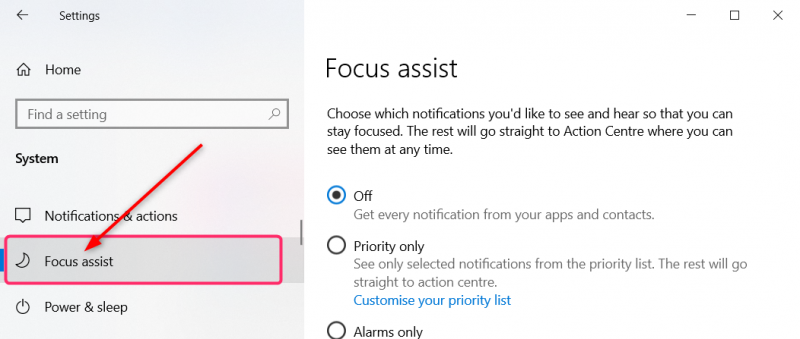
Voit myös avata tarkennusapuohjelman Ilmoitukset ja toimet asetukset. Avaa Ilmoitus- ja toimintoasetukset yllä mainitulla tavalla ja napsauta Tarkennusapuasetukset alla Ilmoitukset :
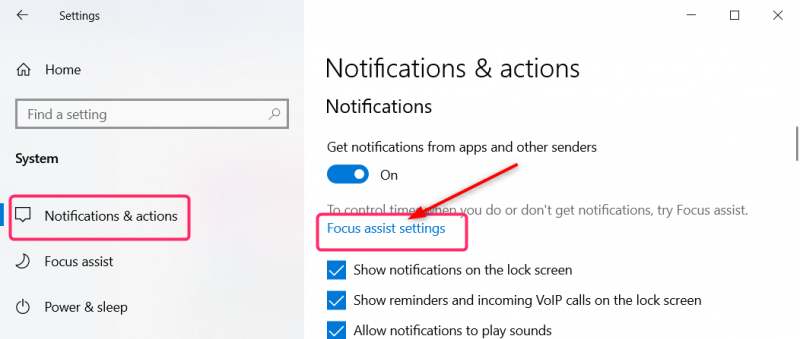
Vaihe 3: Sisään Tarkennusapu Asetuksissa voit mukauttaa ja hallita aikaa ja toimintojasi, joiden aikana et halua saada ilmoituksia, ja hallita myös ilmoitusten prioriteettia, jotka haluat saada tietyiltä sovelluksilta. Kaikki jäljellä olevat ilmoitukset lähetetään suoraan toimintakeskukseen, jossa voit nähdä ne milloin tahansa:
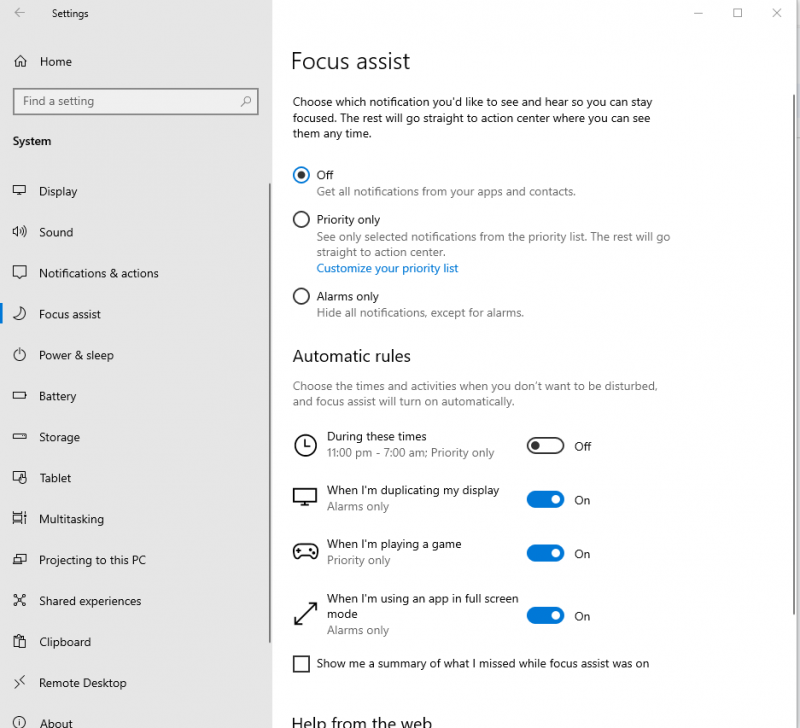
Johtopäätös
Windows Action Center säilyttää kaikki ilmoitukset kaikista järjestelmään asennetuista sovelluksista. Kun asennat lisää sovelluksia, saat enemmän ilmoituksia toimintakeskukseen. Tarkennusapu antaa sinun määrittää tunnit ja toiminnot, joiden aikana haluat saada ilmoituksen, ja hallita vain tiettyjen sovellusten ilmoituksia.